
Anleitung: So übertragen Sie Daten mühelos von LG auf LG

Ein neues Smartphone zu bekommen ist immer aufregend, und die Übertragung von Daten wie Kontakten, Fotos, Videos, Musik, Apps usw. vom alten auf das neue Smartphone hat sicherlich Priorität. Wenn Sie gerade auf ein neues LG-Smartphone umgestiegen sind und nach einer Möglichkeit suchen, Daten von einem LG-Smartphone auf ein anderes LG-Smartphone zu übertragen, sind Sie hier genau richtig.
Es gibt verschiedene Möglichkeiten, diese Aufgabe zu erledigen. Hier stellen wir Ihnen die 6 besten Methoden vor, mit denen Sie Daten von einem LG-Gerät auf ein anderes übertragen können. Lesen Sie weiter und erfahren Sie mehr.
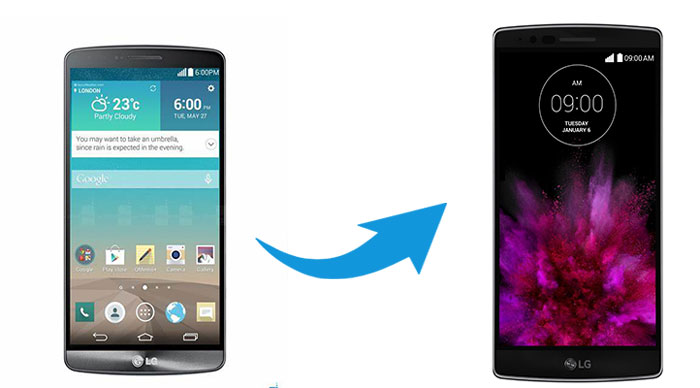
Als erstes Tool empfehlen wir Coolmuster Mobile Transfer . Damit können Sie Daten einfach und direkt von einem Handy auf ein anderes übertragen. Bei der Android zu- Android Übertragung unterstützt es eine Vielzahl von Dateitypen, darunter Kontakte, SMS, Anruflisten, Musik, Videos, Fotos, eBooks und Apps.
Hauptmerkmale dieser Transfersoftware:
Coolmuster Mobile Transfer herunterladen.
Hier sind die einfachen Schritte zur Datenübertragung von LG zu LG:
Schritt 1 : Laden Sie Coolmuster Mobile Transfer herunter und führen Sie es auf Ihrem Computer aus. Verbinden Sie anschließend Ihre LG-Telefone mit dem Computer über USB-Kabel.

Schritt 2 : Nachdem Ihre LG-Telefone mit Coolmuster Mobile Transfer verbunden wurden, sehen Sie die Hauptoberfläche wie unten dargestellt. Stellen Sie sicher, dass das alte LG-Telefon als Quelltelefon ausgewählt ist. Falls nicht, können Sie die Positionen der beiden Telefone durch Klicken auf „Wechseln“ tauschen.

Schritt 3 : Wählen Sie die gewünschten Elemente aus und klicken Sie dann auf „Kopieren starten“, um die Daten vom alten LG-Telefon auf das neue LG-Telefon zu übertragen.

Sie können der Videoanleitung hier folgen (ca. 2 Minuten):
Tipp: Sie sind gerade von Samsung zu LG gewechselt? Hier sind die 2 angesagtesten Wege zum Wechsel von Samsung zu LG .
Eine weitere gute Möglichkeit, Daten von Ihrem LG-Gerät auf Ihr neues Telefon zu übertragen, bietet die LG Mobile Switch App. Diese offizielle App von LG ermöglicht die Übertragung von Dateien von Android oder iOS Geräten auf Ihr LG-Telefon. LG Mobile Switch unterstützt eine Vielzahl von Dateitypen, darunter Fotos, Videos, Musik, Dokumente, Anruflisten, Kontakte, SMS, Kalender, Apps und Sprachmemos. Bitte beachten Sie, dass die App ausschließlich LG-Telefone unterstützt und daher nicht für die Datenübertragung auf andere Telefone geeignet ist.
Mit LG Mobile Switch können Sie Telefondaten per USB-Kabel oder WLAN übertragen. Für die Übertragung per USB-Kabel benötigen Sie einen OTG-Adapter, um die beiden Geräte zu verbinden.
So führen Sie eine LG-zu-LG-Datenübertragung mit LG Mobile Switch durch:
Schritt 1 : Laden Sie LG Mobile Switch herunter und öffnen Sie es auf beiden LG-Geräten. Wählen Sie anschließend die Option „USB-Kabel“ .
Schritt 2 : Schließen Sie einen USB-OTG-Adapter an das neue LG-Telefon an und verbinden Sie dann das alte LG-Telefon mit dem OTG-Adapter über ein USB-Kabel.
Schritt 3 : Ziehen Sie auf beiden Telefonen das Benachrichtigungsfenster nach unten und wählen Sie als USB-Übertragungsmodus MTP aus.
Schritt 4 : Wählen Sie auf Ihrem alten LG-Telefon „Senden“ und auf Ihrem neuen LG-Telefon „ Empfangen“ .
Schritt 5 : Wählen Sie die Daten aus, die Sie senden möchten, und tippen Sie anschließend auf „Start“ . Starten Sie Ihr neues LG-Telefon nach Abschluss der Übertragung neu.
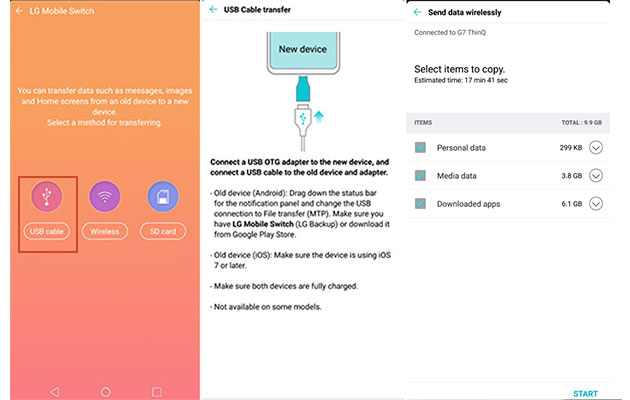
Sie können die Funktion „Sichern & Zurücksetzen“ Ihres LG-Telefons auch nutzen, um Dateien nahtlos von einem LG-Telefon auf ein anderes zu übertragen. Dazu müssen Sie Ihre Daten auf dem alten LG-Telefon in der LG Cloud sichern und sie anschließend auf dem alten Telefon wiederherstellen.
So übertragen Sie Dateien von einem LG-Gerät auf ein anderes LG-Gerät mit der LG Backup & Reset-Funktion:
Schritt 1 : Sichern Sie die Daten auf Ihrem alten LG-Telefon
Entsperren Sie Ihr altes LG-Gerät und gehen Sie zu Einstellungen > Allgemein > Sichern & Zurücksetzen > aktivieren Sie „Meine Daten sichern“ und „Automatische Wiederherstellung“ > „In LG Cloud sichern“ . Sie müssen sich in Ihrem LG Cloud-Konto anmelden.

Schritt 2 : Daten auf dem neuen LG-Telefon wiederherstellen
Nachdem Sie die Datensicherung auf Ihrem alten Telefon abgeschlossen haben, wechseln Sie zu Ihrem neuen LG-Telefon und gehen Sie zu Einstellungen > Allgemein > Sichern & Wiederherstellen > Aus Sicherung wiederherstellen . Nun können Sie die vorherigen Sicherungen auswählen und auf Ihrem neuen LG-Telefon wiederherstellen.
LG Bridge ist ein Datenverwaltungsprogramm von LG, mit dem Sie Ihre LG-Telefondaten direkt am Computer verwalten können. Sie können damit Dateien verwalten, Software aktualisieren und mithilfe eines USB-Kabels Datensicherungen und -wiederherstellungen durchführen. Die Sicherungs- und Wiederherstellungsfunktion eignet sich hervorragend, um Daten zwischen LG-Geräten zu übertragen. Allerdings kann es bei der Verwendung dieser App zu Kompatibilitätsproblemen kommen: Einige Sicherungsdateien lassen sich möglicherweise nicht wiederherstellen, wenn auf den beiden Telefonen unterschiedliche Softwareversionen laufen.
Installieren Sie LG Bridge auf Ihrem Computer und befolgen Sie die folgenden Schritte, um Daten von LG auf LG zu übertragen.
Schritt 1 : LG Bridge herunterladen und starten
Verbinden Sie Ihr altes LG-Telefon mit einem USB-Kabel mit dem Computer, starten Sie dann LG Bridge auf Ihrem Computer und wechseln Sie zur Registerkarte LG Backup .

Schritt 2 : Daten vom alten LG-Handy auf dem Computer sichern
Klicken Sie auf die Schaltfläche „Sichern“ und wählen Sie anschließend die Dateien aus, die Sie sichern möchten. Klicken Sie nach der Auswahl auf „Start“ , um die Daten von Ihrem alten LG-Gerät auf Ihren Computer zu sichern. Der Sicherungsvorgang wird auf dem Bildschirm angezeigt.

Schritt 3 : Backups auf dem neuen LG-Telefon wiederherstellen
Nachdem die Sicherung abgeschlossen ist, verbinden Sie Ihr neues LG-Telefon über ein USB-Kabel mit dem Computer, gehen Sie dann zu LG Backup > Wiederherstellen > wählen Sie Ihre letzte LG-Sicherung aus und klicken Sie auf Weiter > wählen Sie die Sicherungsdateien aus, die Sie wiederherstellen möchten, und klicken Sie dann auf Start .

Google Drive eignet sich gut als App für die Übertragung von Dateien zwischen LG-Smartphones. Genau wie bei der Nutzung der LG Cloud erfolgt die Übertragung über die Cloud, sodass kein USB-Kabel benötigt wird.
Hier erfahren Sie, wie Sie Daten von einem LG-Telefon auf ein anderes LG-Telefon mit Google Drive synchronisieren.
Schritt 1 : Laden Sie Google Drive auf beide LG-Telefone herunter .
Schritt 2 : Öffnen Sie auf Ihrem alten LG-Smartphone die Google Drive App und melden Sie sich in Ihrem Google-Konto an. Tippen Sie anschließend auf das Menüsymbol oben links und wählen Sie „Einstellungen“ > „Sichern und synchronisieren“ . Ihre Daten auf dem alten Smartphone werden automatisch in Google Drive gesichert.
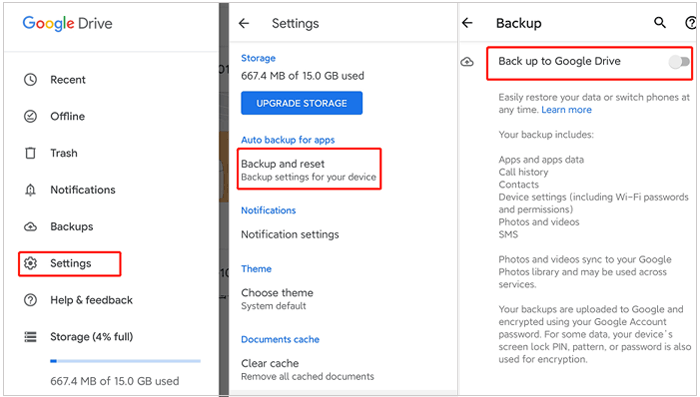
Schritt 3 : Öffnen Sie nun Google Drive auf Ihrem neuen LG-Telefon und melden Sie sich mit demselben Google-Konto an. Anschließend werden die Backups vom alten LG-Telefon auf Ihrem neuen LG-Telefon angezeigt.
Wenn Sie Kontakte nur von einem LG-Gerät auf ein anderes übertragen möchten, können Sie dies per SIM-Karte tun. Die Übertragung von Kontakten von einem Android Android auf ein anderes erfolgt ebenfalls per SIM-Karte. Mit dieser Methode lassen sich Kontaktinformationen wie Namen, Telefonnummern und E-Mail-Adressen von einem Telefon auf ein anderes übertragen. Die Vorgehensweise ist ganz einfach.
Anleitung zum Übertragen von Kontakten von einem LG-Telefon auf ein anderes LG-Telefon:
Schritt 1 : Öffnen Sie auf Ihrem alten LG-Handy die Kontakte -App und tippen Sie auf das Symbol „Mehr“ (die drei Punkte oben rechts). Wählen Sie anschließend „Kontakte verwalten“ > „Importieren / Exportieren“ > „Auf SIM-Karte exportieren“ . Gegebenenfalls müssen Sie die gewünschten Kontakte für den Export auswählen.
Schritt 2 : Nachdem Ihre Kontakte vom alten LG-Telefon auf die SIM-Karte kopiert wurden, entfernen Sie die SIM-Karte aus Ihrem alten Telefon und stecken Sie sie dann in Ihr neues LG-Telefon ein.
Schritt 3 : Öffnen Sie auf Ihrem neuen LG-Telefon die Kontakte -App und tippen Sie dann auf das Symbol „Mehr“ > Kontakte verwalten > Importieren/Exportieren > Von SIM-Karte importieren .

Die Datenübertragung von LG zu LG ist recht einfach, da es sich um Geräte desselben Herstellers handelt. Sie können die offizielle LG-zu-LG-Übertragungs-App wie LG Smart Switch oder LG Bridge verwenden. Coolmuster Mobile Transfer ist jedoch die empfehlenswerteste Lösung. Es unterstützt Android und iOS -Systeme und ermöglicht die problemlose Übertragung verschiedenster Daten zwischen Smartphones.
Laden Sie doch einfach die kostenlose Testversion herunter und probieren Sie sie aus! Sollten Sie während der Nutzung auf Probleme stoßen, können Sie unten einen Kommentar hinterlassen.
Verwandte Artikel :
Beste Anleitung zur Durchführung der LG-Dateiübertragung auf den Computer
[3 Lösungen] Wie übertrage ich alle WhatsApp-Chats von Android auf Android ?
Wie übertrage ich Bilder von Android auf Android ? [4 Möglichkeiten]





